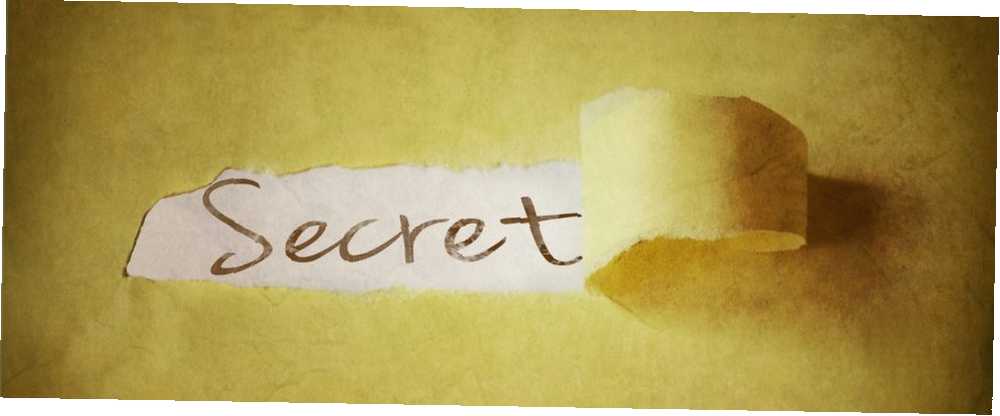
Michael Cain
0
855
163
Comme vous le savez peut-être, votre ordinateur contient beaucoup de fichiers et de dossiers qu’il ne vous montre pas par défaut. Certains fichiers et dossiers Windows par défaut vous ne devez jamais toucher 5 Des fichiers et dossiers Windows par défaut vous ne devez jamais toucher Windows contient d'innombrables fichiers et dossiers par défaut, dont la plupart ne devraient pas touche pas. Voici cinq dossiers que vous devriez laisser seuls pour éviter d’endommager votre système. , tandis que d'autres sont cachés simplement pour ne pas encombrer votre navigation dans les fichiers.
Vous pouvez toujours taper le chemin complet d'un fichier pour le visiter, mais c'est maladroit si vous naviguez beaucoup. La prochaine fois que vous aurez besoin d'accéder à un dossier caché dans Windows, il vous suffira d'inverser un paramètre dans l'Explorateur Windows. 10 Fonctionnalités peu connues de l'explorateur de fichiers Windows 10 Fonctionnalités peu connues de l'explorateur de fichiers Windows Ne laissez pas l'explorateur de fichiers Windows vous tromper. sa plaine regarde. Il est capable de faire beaucoup plus d'actions et d'ajustements qu'il ne le laisse faire! Laissez-nous vous en montrer quelques uns. . Suivez simplement ces étapes pour Windows 10 ou 8.1:
- Ouvrir une fenêtre de l'explorateur de fichiers.
- Dans la barre du haut, passez à la Vue languette.
- Sous le Afficher / masquer section à droite, cochez la case Objets cachés.
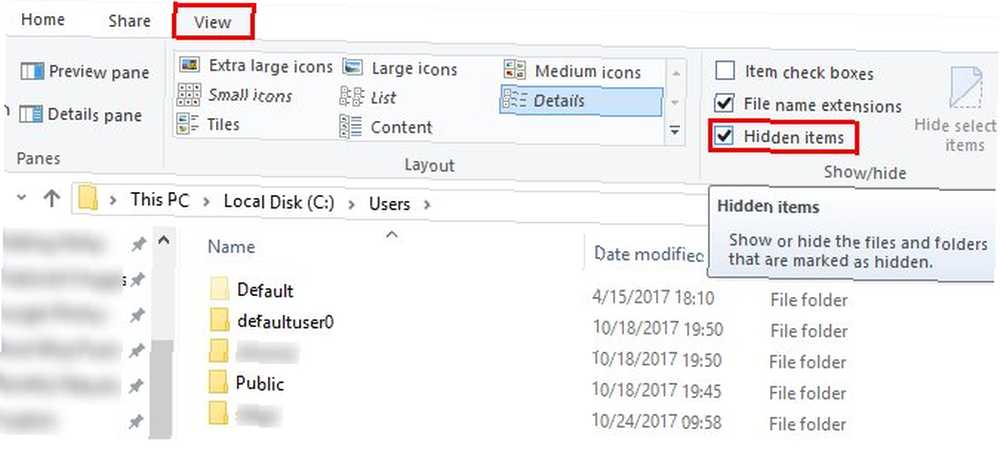
Vous verrez maintenant tous les dossiers cachés qui étaient auparavant invisibles pour vous. Si vous regardez de près, vous remarquerez que leur apparence est plus claire que celle des dossiers normaux. Par exemple, dans la capture d'écran ci-dessus, Défaut est un dossier caché.
Si vous utilisez Windows 7, vous devrez modifier le paramètre ailleurs. Le processus est légèrement différent:
- Type dossier dans le champ de recherche du menu Démarrer et sélectionnez Options de dossier.
- Sélectionnez le Vue languette.
- dans le Réglages avancés case, sélectionnez la Afficher les fichiers, dossiers et lecteurs cachés option.
- Cliquez sur D'accord.
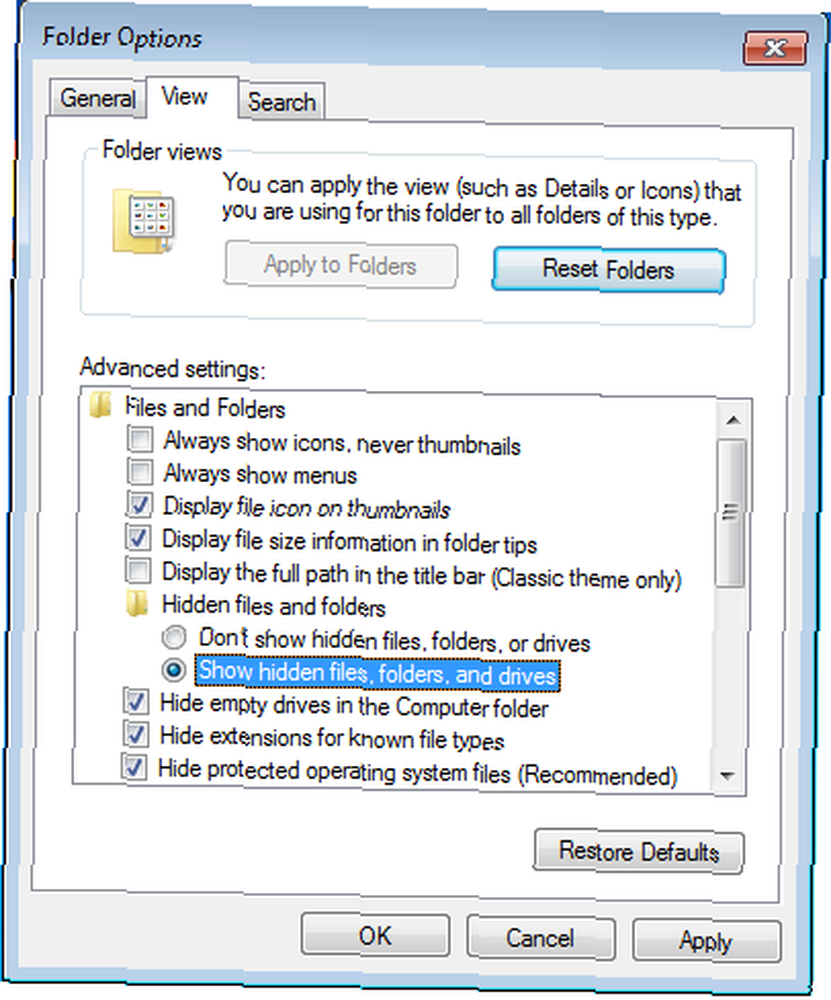
C'est tout ce que vous devez faire pour voir les fichiers et les dossiers cachés. Cela vous permet de voir plus de ce qui est sur votre PC, mais vous ouvre également aux fichiers protégés. Soyez prudent et utilisez cette opportunité pour apprendre! Pour vous cacher, découvrez comment masquer quoi que ce soit dans Windows. Comment tout masquer dans Windows. Comment tout masquer dans Windows. Windows vous permet d'ajuster et de personnaliser presque tout. Nous vous montrons comment utiliser ces super pouvoirs pour laisser les choses disparaître. .
À quels dossiers et fichiers cachés devez-vous accéder sous Windows? Indiquez-nous la raison de cette modification dans les commentaires.!
Crédit d'image: nevarpp / Depositphotos











